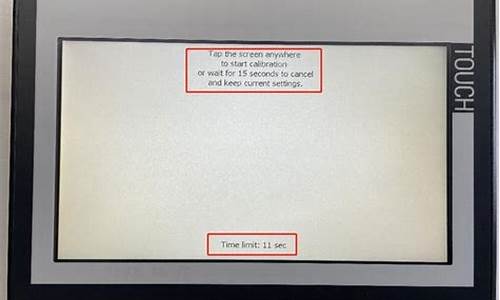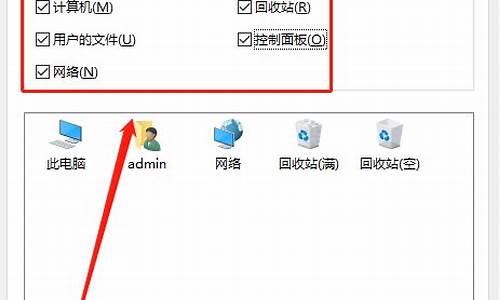手机变电脑系统安全不安全,手机变电脑有什么风险吗?

用手机给电脑安装系统其实并不是很难,一般将安卓手机root后,安装DriveDroid工具,使用DriveDroid工具挂载一个纯净版的PE系统镜像,将手机使用usb线和电脑连接后,重启电脑选择PE系统盘启动就可以为电脑安装系统了。
为安卓手机安装DriveDroid工具,并对手机进行Root
使用手机为电脑安装系统,通常需要借助DriveDroid工具,将手机模拟为PE系统盘。一般手机使用DriveDroid工具,必须先ROOT才能正常使用。
下载纯净版PE系统和原版电脑系统
可以下载类似微PE的纯净版PE工具箱,制作纯净版的PE系统ISO镜像。如果电脑中没有可供使用的电脑系统,可以直接在msdn i tell you 下载原版电脑系统。
使用DriveDroid工具挂载纯净版PE系统镜像,制作PE系统盘
使用DriveDroid工具直接挂载此前制作好的纯净版PE系统ISO镜像,这样手机就可以直接当做PE系统盘使用了。
重新启动电脑,使用手机PE系统盘进入PE系统就可以为电脑安装系统了
将电脑重新启动,在启动选项中选择手机Pe系统盘进行启动就可以顺利进入PE系统正常给电脑安装系统了。
使用手机为电脑安装系统并不是很难,但需要注意的是:必须使用安卓手机,手机必须先ROOT,安装DriveDroid工具并使用该工具挂载纯净版的PE系统镜像。其实使用手机为电脑安装系统的思路,主要是借助DriveDroid工具将手机模拟为PE启动盘。
安卓是一个普罗大众的手机,也是一款开源的操作系统,开源的操作系统,因为有着极多的程序员的参与,让它的功能无限的扩展,那么通过安卓手机给一台病了的的pc安装操作系统,如今可以简单的实现了。
安装操作系统必须学会分区的知识,以及BIOS设置。这个教程是建立在这个基础上的。
为了完成这个流程,我们需要准备如下内容:
Rufus1.4.9或更高版本
带有DriveDroid的Androidroot手机
USB数据线
xp,win7,win8,win10镜像文件
pc一台
1、手机安装DriveDroid,并要root啊,保证10g的剩余空间,用来放pe镜像以及系统镜像文件。
打开软件后,点击加号,创建空白的镜像。
2、然后输入英文名字,设置大小,这里安装xp,所以1g容量就够了,win7最少要5000所以根据你自己的需要设置。输入好了,点击右上角的箭头位置等待它创建完毕。
3、创建完毕后,进去软件选择刚才创建的文件。
4、它会提示读写的模式,选择红圈的位置就可以了。
5、接着把你手机插入pc,然后打开这个Rufus软件,软件可以到官网下载,一般情况下开软件后就会看到你手机的,看不到选择图中红圈三角。
6、选择好,点击DVD那里选择win xp iso文件,然后点击开始就可以制作了,制作时间为十几分钟。弄好了会有提示。这时候手机就相当于一个启动盘,可以去任何一台电脑安装系统了。
当然在把手机当做启动盘的时候,应当先开启手机上面的DriveDroid软件。
到此结束,这也就可以通过手机给电脑安装操作系统了,不过我觉得,随身携带个U盘启动盘,要比这个来的快多了!也很方便!
个人觉得使用360安全卫士的系统重装功能更靠谱一些。
现在这一类软件被统称为云电脑。
目前国内市面上的云电脑技术已经很成熟了,不过在使用体验上,本地的网速仍然会是主要的制约云电脑进一步发展的要素,不过随着5G的兴起以及有线网络带宽的升级,相信今后云电脑在摆脱用户本地网速的困境之后,会有质的飞越。
所谓的云电脑
通俗的理解,就是在手机上,通过云电脑软件远程连接到机房,然后在手机上操控机房的电脑进行操作,以达成在手机上办公、学习、生活以及玩PC游戏。
选择一款配置更高的云电脑,最大化提升云电脑办公、学习、玩游戏的体验就是所必须的了。
我们来看看这一家云电脑的情况:
这个是配置
CPU:i7,内存:16G,显卡:1080GTX/2070RTX?
然后是手机玩PC游戏的情况(gif死活传不上)
完美运行PC游戏
其他无论是渲染,办公,还是游戏,配置都绰绰有余
而且支持PC端,安卓端,IOS端,mac端四端使用,满足大家对于随时在家,在通勤,在出差,在公司甚至在WC时的使用需求。
现在还有云盘,储存在云盘内的文件不会因为下机而消失,也就再也不用为办公、为学习、为游戏而烦恼了。
声明:本站所有文章资源内容,如无特殊说明或标注,均为采集网络资源。如若本站内容侵犯了原著者的合法权益,可联系本站删除。